Inviter un membre de l’équipe à un projet dans Gestion financière du portefeuille
Objectif
Inviter un membre de l’équipe à l’équipe de projet dans Gestion financière du portefeuille.
Contexte
Les membres de l’équipe peuvent être invités à un projet Gestion financière du portefeuille dans la section Équipe de la page Projet.Nous vous recommandons généralement d’inviter uniquement des personnes qui travaillent à votre organisation dans l’équipe de projet. Inviter un membre de l’équipe lui permettra de voir tous les items de coût, les espaces d’appel d’offres, les espaces de contrats et les informations financières associées au projet.
Éléments à considérer
- Permissions d'utilisateur requises :
- Accès « limité » au projet ou supérieur.
Note: Les utilisateurs disposant de permissions « limitées » ne peuvent ajouter que des membres de l’équipe à un projet auquel ils ont accès.En outre, ils ne peuvent attribuer des permissions d’accès « limitées » qu’aux nouveaux membres de l’équipe (à moins que les membres de l’équipe ne soient au niveau du bâtiment ou des administrateurs de la compagnie).
- Accès « limité » au projet ou supérieur.
Étapes
- À partir de la page du projet, faites défiler jusqu’à la section Équipe.
- Cliquez sur l’icône plus .
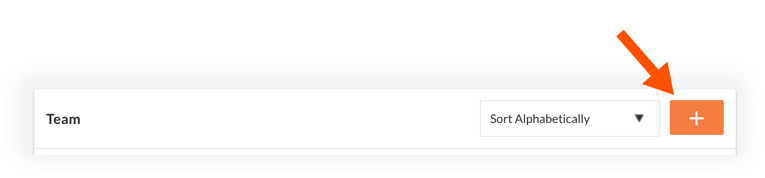
- Vous pouvez inviter un membre de l’équipe existant ou inviter quelqu’un qui n’est pas encore dans Gestion financière du portefeuille. Suivez les étapes ci-dessous :
Pour inviter un membre de l’équipe existant :
- Cochez la case à cocher à côté de la personne que vous souhaitez inviter au projet.
- Cliquez sur le menu déroulant pour sélectionner s’ils doivent disposer des permissions « Limitée » ou « Accès complet » au projet.
Note: Les utilisateurs disposant de permissions « Accès limité » pourront voir tous les documents et espaces d’appels d’offres auxquels ils ont obtenu l’accès. Ils ne verront PAS les jalons, les commentaires et le fil d’activité du projet ou les informations de coût. - Optionnel: Cochez le case à cocher à côté de « Notifier par courriel » pour informer le membre de votre équipe sur l’ajout au projet.
- Cliquez sur Ajouter.
Pour inviter un nouveau membre de l’équipe :
- Cliquez sur Inviter un nouveau membre de l’équipe.
- Saisissez les informations suivantes :
- Prénom
- Nom
- Adresse courriel
- Cliquez sur le menu déroulant Permissions du projet pour sélectionner s’ils doivent disposer de permissions « Limitées » ou « Accès complet » au projet.
Note: Les utilisateurs disposant de permissions « Accès limité » pourront voir tous les documents et espaces d’appels d’offres auxquels ils ont obtenu l’accès. Ils ne verront PAS les jalons, les commentaires et le fil d’activité du projet ou les informations de coût. - Cliquez sur Ajouter.

